Prenesite svoje podatke v novi računalnik Mac Pro
Datoteke in nastavitve iz drugega računalnika Mac ali osebnega računalnika sistemom Windows boste lahko enostavno premaknili v računalnik Mac Pro. V računalnik Mac Pro lahko prenesete podatke iz starega računalnika ali rezervne kopije Time Machine na pomnilniški napravi USB – brezžično ali prek omrežnega kabla z adapterji.
Morda boste morali nadgraditi različico sistema macOS na starem računalniku, preden boste lahko prenesli vsebino z njega – program Migration Assistant zahteva sistem macOS 10.7 ali novejši, vendar priporočamo, da starejši računalnik nadgradite na čim novejšo možno različico. Če ne veste, kateri računalnik Mac Pro imate, ali želite informacije o drugih modelih, glejte članek podpore Apple Prepoznavanje vašega modela računalnika Mac Pro.
Namig: Za najboljše rezultate se prepričajte, da je v računalniku Mac Pro nameščena najnovejša različica sistema macOS. Odprite System Preferences in nato kliknite »Software Update« (Posodobitev programske opreme), da poiščete posodobitve.
Premikanje iz računalnika s sistemom Windows v računalnik Mac. Če ste nov uporabnik računalnikov Mac in želite prenesti podatke iz računalnika s sistemom Windows, glejte Podatki o prenosu iz računalnika s sistemom Windows v računalnik Mac v uporabniškem priročniku za macOS in članek podpore Apple Premaknite svoje podatke iz računalnika s sistemom Windows v računalnik Mac.
Brezžičen prenos. Za prenos podatkov ob prvi nastavitvi računalnika Mac Pro uporabite aplikacijo Setup Assistant. Če želite pozneje prenesti podatke, uporabite aplikacijo Migration Assistant. Odprite okno Finder, pojdite v Applications, odprite Utilities in nato dvokliknite Migration Assistant, da opravite brezžični prenos. Upoštevajte navodila na zaslonu. Prepričajte se, da sta oba računalnika v istem omrežju in ju med procesom prenosa imejte v bližini drug drugega.
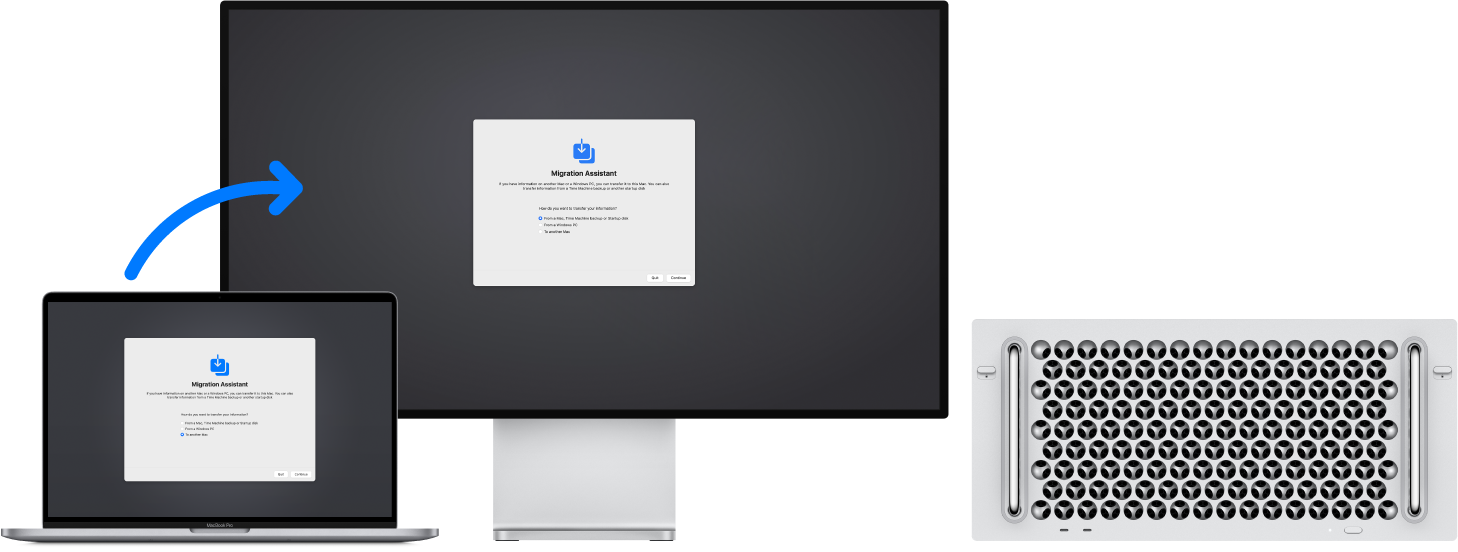
Če ste za varnostno kopiranje vaših datotek iz drugega računalnika Mac v pomnilniško napravo (na primer zunanji disk) uporabili funkcijo Time Machine, lahko datoteke iz naprave kopirate v računalnik Mac Pro. Glejte Varnostno kopiranje in obnavljanje podatkov v računalniku Mac mini.
Kopiranje datotek iz pomnilniške naprave. Pomnilniško napravo priključite v vhod USB-A ![]() ali vhod Thunderbolt 3 (USB-C)
ali vhod Thunderbolt 3 (USB-C) ![]() v računalniku Mac Pro in nato povlecite datoteke iz pomnilniške naprave v računalnik Mac Pro.
v računalniku Mac Pro in nato povlecite datoteke iz pomnilniške naprave v računalnik Mac Pro.
Obnovite svojo vsebino. Če se želite naučiti obnoviti računalnik Mac iz funkcije Time Machine ali drugega načina varnostnega kopiranja, glejte članek podpore Apple Obnovite računalnik Mac iz varnostne kopije.
Več informacij. Glejte Prenos podatkov v računalnik Mac iz drugega računalnika ali naprave v uporabniškem priročniku za macOS in članek podpore Apple Kako premakniti vsebino v nov računalnik Mac.